TD-2130N
常見問題&故障排除 |
如何在Windows 7的網路共享環境中共享列印機。
在網路共享環境中,每台電腦(客戶端電腦)通過集中控制的電腦(伺服器)發送數據,如下所示:
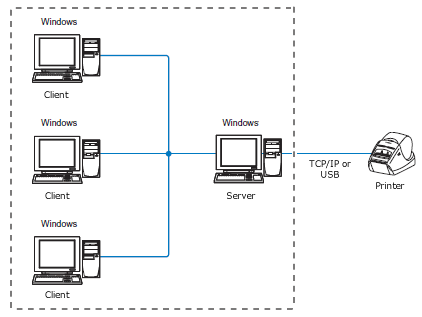
這種類型的電腦通常稱為“伺服器”或“列印伺服器”。
按照以下說明來共享Brother設備:
要使列印機共享正常運行,請確保:
- 網絡已正確設置。
- 適當地設置每台電腦的用戶權限。
請注意:Brother不支援網絡配置錯誤或用戶設定錯誤導致的問題。
有關設定的詳細信息,請諮詢網絡管理員或參閱Windows手冊以獲取幫助。
伺服器設定
- 安裝列印器驅動程式。(最新的列印器驅動程式可在本網站的[下載]部分找到。)
- 點選[開始] - [設備和印表機]。
- 以右鍵點選印表機名稱圖標,然後選擇[印機表屬性]
- 打開[共享]選項頁卡。
-
選擇[共享此印表機],(如果看到[更改共享選項]按鈕,請單擊它。),在[共享名稱]中輸入印表機名稱,然後點選[確定]。
如果客戶端電腦和伺服器使用不同的操作系統(32位和64位),請將與客戶端操作系統兼容的印表機驅動程式安裝到伺服器上。 點選[共享]選項卡中的[其他驅動程序...]並添加驅動程式。
客戶端電腦設置
要將共享印表機添加到客戶端電腦,請以管理員身份登錄並按照以下說明操作:
網絡共享配置
- 點選[開始] - [控制面板] - [網絡和Internet]。
- 點選[網路和共用中心]。
- 點選[變更進階共用享設定]。
- 選擇[打開網絡探索]和[打開文件和打印機共享],然後點選[儲存變更]。
印表機驅動安裝
- 開始安裝並按照螢幕上的說明進行操作。
-
在[連接類型]窗口中,選擇[網絡共享打印機/有線網絡連接],然後點選[下一步]。
檢查LAN線和機器是否已連接。
-
選擇印表機的排列,然後點擊[確定]。
如果您不知道網路中的位置或印表機名稱,請與您的管理員聯繫。
- 按照螢幕上的說明繼續安裝。
內容意見回饋
請於下方回饋您的意見以幫助我們提升服務的品質
